
Gør beskeder personlige med standardlayout
Når du skriver en ny besked, kan du gøre den personlig ved at bruge standardlayout. Du kan f.eks. bruge standardlayoutet Fest til at få en besked til at ligne en trykt invitation.
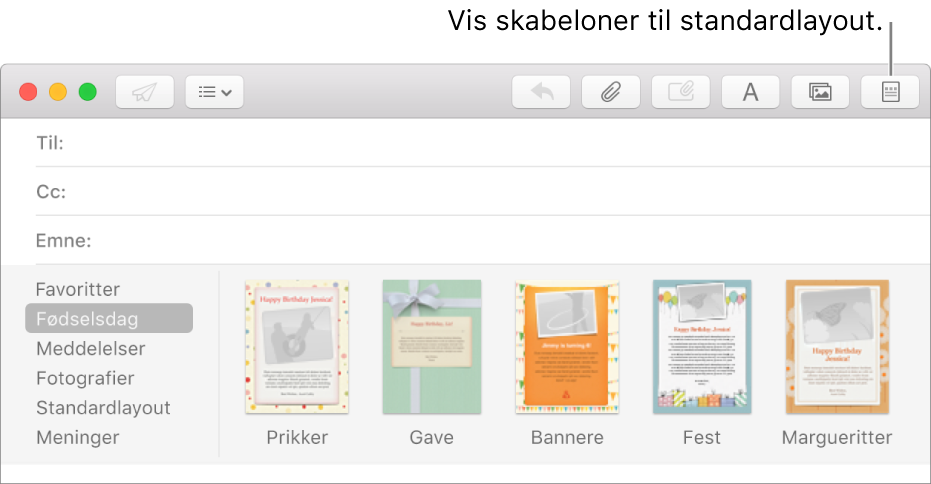
På værktøjslinjen i en ny besked skal du klikke på knappen Standardlayout
 .
.Vis skabelonerne ved at klikke på en kategori, f.eks. Fødselsdag.
Klik på et miniaturebillede for at se en skabelon.
Når du har bestemt dig for en skabelon, skal du klikke på knappen Standardlayout for at skjule kategorierne, så du får mere plads til at se din besked.
Skriv oven på eksempeltekst, og træk dine egne billeder til eksempelbilleder.
Hvis du vil bruge fotografier fra andre programmer, skal du klikke på knappen Fotobrowser
 på værktøjslinjen. Hvis du har en mappe med billeder på skrivebordet eller i Finder, kan du trække den til fotobrowseren og let se fotografierne.
på værktøjslinjen. Hvis du har en mappe med billeder på skrivebordet eller i Finder, kan du trække den til fotobrowseren og let se fotografierne.Hvis et billede er større end et eksempel, skal du dobbeltklikke på billedet for at vise et mærke, der kan bruges til at ændre størrelse på billedet. Eller træk billedet rundt for bare at vise en del af det.
Hvis du beslutter dig for alligevel ikke at vælge bruge standardlayoutet, skal du klikke på kategorien Standardlayout og derefter klikke på den originale miniature. Skabelonen fjernes, men tekst, billeder og formater, som du har tilføjet, bevares.
Du kan også oprette din egen skabelon til et standardlayout. I en ny besked skal du formatere tekst og tilføje billeder og derefter vælge Arkiv > Arkiver som standardlayout. Standardlayoutet vises i kategorien Speciel.